Win10怎么升级Win11-免费升级Windows11的详细步骤!
Win10怎么升级Win11?在Win10电脑操作中,用户觉得当前系统版本的功能不能满足自己的操作需求,想知道有什么方法能够免费将系统版本升级为Win11版本?接下来小编就给大家带来电脑Win10免费升级Windows11系统的详细步骤。
方法一:
1. 首先大家去点击左下角的开始,然后进入设置。
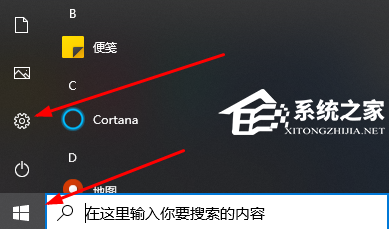
2. 选择Windows设置表中的“更新和安全”。
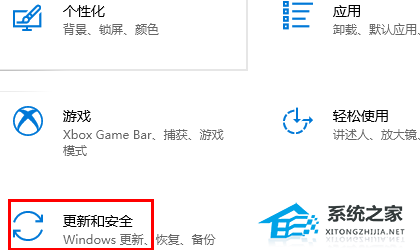
3. 然后点击左侧的“Windows更新”。
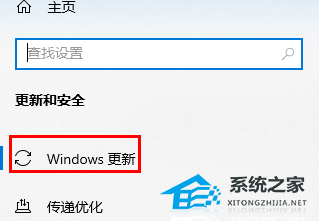
4. 最后点击右侧的“检查更新”就好了。
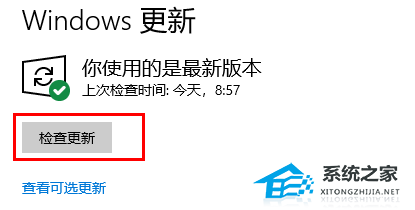
方法二:
当然还有最简单的方法,就是直接重新安装一个Win11来进行覆盖。
推荐系统下载:Win11 23H2 官方正式版
该系统不仅增强了系统的稳定性和安全性,还实现了显著的性能提升,确保您的工作与娱乐体验达到前所未有的高度。
小编推荐:
【多个版本】-2024最新Windows11 23H2系统版本下载推荐
低配电脑【福音】:高效简化Win11 23H2精简版下载推荐
以上就是系统之家小编为你带来的关于 “Win10怎么升级Win11-免费升级Windows11的详细步骤!”的全部内容了,希望可以解决你的问题,感谢您的阅读,更多精彩内容请关注系统之家官网。
相关文章
- 如何重装雨林木风Win10系统?一键重装雨林木风Win10的方法
- Win10指纹登录不能用怎么办?Win10指纹登录不能用的解决方法
- Win10字体大小怎么设置?Win10字体大小设置方法
- 新手必看的Win10基本操作技巧有哪些?
- 电脑休眠后wifi连不上怎么办?电脑休眠后wifi连不上的解决方法
- Win10没有恢复选项怎么重置电脑?Win10没有恢复选项重置电脑的方法
- Win10系统五分钟就关闭屏幕怎么办?
- Win10连接共享打印机错误709怎么办?Win10连接共享打印机错误709解决方法
- Win10提示你的账户已被停用怎么办?【已解决】
- Window10电脑任务栏怎么还原到下边?Win10任务栏还原到下边方法
- 电脑重置卡在62不动了怎么办?Win10重置卡在62%的解决方法
- 笔记本电脑如何重装Win10专业版系统?
- Win10暂停更新还是会更新怎么办?Win10关闭更新后仍然更新的解决方法
- Win10无法加载驱动怎么办?Win10中加载驱动失败的解决方法
- Win10怎么关闭vbs?Win10系统关闭vbs的方法
- Win10账户头像设置失败怎么办?Win10账户头像设置失败的解决方法

